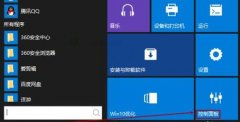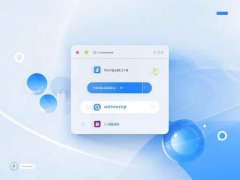打印机连接问题一直是办公和家庭用户面临的常见挑战之一。无论是因为驱动程序不兼容、网络设置错误,还是硬件故障,解决电脑无法连接打印机的情况,常常需要一些专业的知识。本文将从多个角度深入探讨这一问题,帮助用户重新建立打印机与电脑的有效连接。

在许多情况下,打印机与电脑无法连接的原因主要可以归结为软件和硬件两大类。软件方面,驱动程序是关键。在安装新打印机或更新操作系统后,往往需要再次安装兼容的打印机驱动程序。确保驱动程序是最新的,不仅可以提高连接的稳定性,还能利用最新的功能和修复程序。在官方网站上下载和安装驱动程序是一种安全且有效的方式。
网络设置也是常见的问题之一。特别是在使用无线打印机时,确保打印机和电脑在同一网络中至关重要。可以通过打印机的控制面板检查网络连接状态,确认其与路由器的连接情况。重启打印机及路由器,有时可以清除临时的网络问题,帮助设备重新识别连接。
如果经排查仍然无法连接,硬件方面的问题也不可忽视。检查数据线是否正常连接,USB接口是否有损坏,或者是否需要更换数据线。对于无线网络打印机,可能需要检查Wi-Fi信号的强度、打印机的配置是否正确等。
建议尝试和不同的设备连接打印机,以确定问题是否出在电脑的设置上。有时,系统设置中的防火墙或安全软件可能会误拦截打印请求,导致无法完成打印任务。对防火墙设置进行相应调整,确保打印机所需的端口开启,就能解决这一问题。
为方便用户,以下是一些常见的打印机连接问题及其解决方案:
1. 为什么打印机会显示离线?
- 检查打印机电源是否开启,确认它是否连接到网络或电脑。如果是无线连接,确保Wi-Fi信号良好。
2. 如何更新打印机驱动程序?
- 访问打印机制造商的官方网站,找到支持或下载页面,下载与您操作系统相对应的最新驱动程序进行安装。
3. 如何解决网络打印机连接问题?
- 确保打印机和电脑在同一Wi-Fi网络上,尝试重启打印机和路由器,重新配置打印机的网络设置。
4. USB打印机连接不上的解决方法是什么?
- 检查USB数据线的连接是否稳定,尝试更换不同的USB端口,确保驱动程序已正确安装。
5. 如何检查打印机的状态和故障?
- 查看打印机的显示屏(如果有),获取错误信息。也可以通过电脑的控制面板查看打印机的状态,是否有挂起的打印任务。
通过以上的方法,有助于用户快速解决打印机连接问题,让工作更加高效。良好的设备维护和合理的网络配置,能够有效预防连接故障的发生,提升整体办公体验。